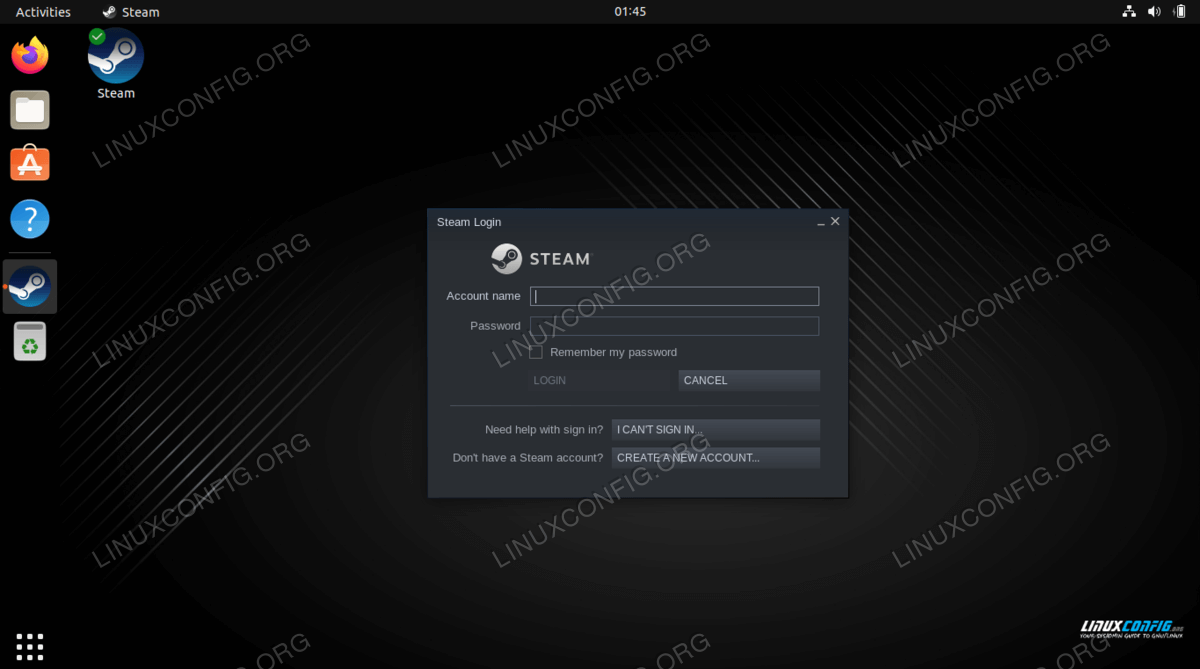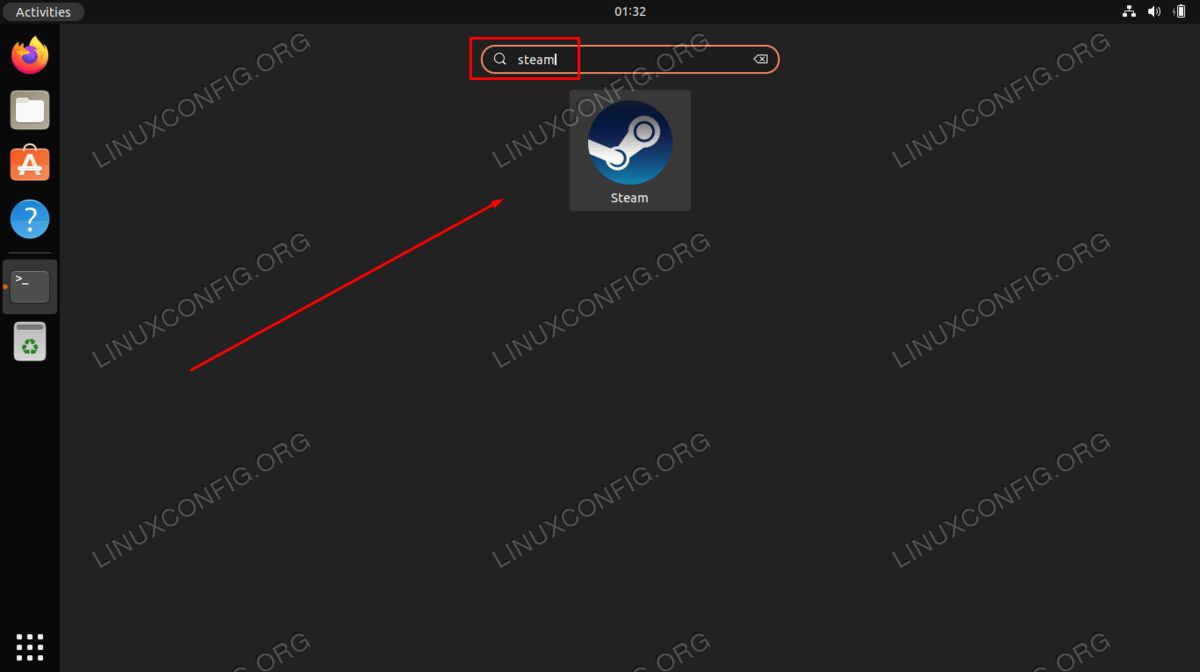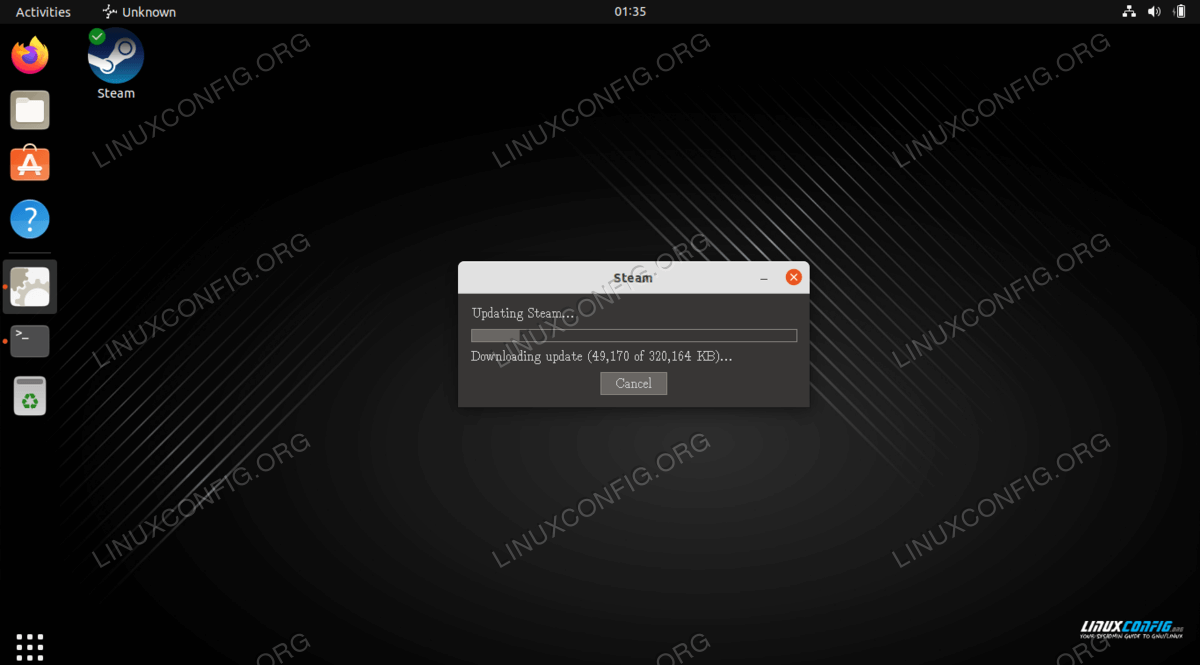如何在 Ubuntu 22.04 Jammy Jellyfish Linux 上安装 Steam
Steam 无疑是最受欢迎的 PC 游戏客户端,并且有数百款可用于 Linux 系统的游戏,难怪 Linux 游戏玩家想要在 Ubuntu 22.04 Jammy Jellyfish 上安装 Steam。 Steam 背后的公司 Valve 正式针对 Ubuntu 和 Debian 提供 Linux 支持,这对 Ubuntu 用户来说是个好消息。
在本教程中,我们将引导您完成使用标准 Ubuntu 存储库为 Ubuntu 22.04 Jammy Jellyfish 安装 Steam 以及使用官方 Steam 软件包执行手动安装的说明。
在本教程中您将学习:
如何从 Ubuntu 软件包存储库安装 Steam
如何使用Steam官方包手动安装Steam
如何在 Ubuntu 22.04 上安装 Steam 分步说明
从 Ubuntu 软件包存储库安装 Steam
第一步是打开命令行终端并确认
multiverseUbuntu 存储库已启用:$ sudo add-apt-repository multiverse $ sudo apt update接下来,使用以下 apt 命令安装 Steam 软件包。
$ sudo apt install steam通过在“活动”菜单中搜索 Steam,使用桌面菜单启动 Steam。
或者执行以下命令打开 Steam:
$ steam
Steam 会在您每次打开应用程序时检查更新,自动保持最新状态。
使用官方 Steam 包手动安装 Steam
这种方法的优点是,您可能会获得比官方 Ubuntu 存储库中提供的软件版本稍微更新的版本。
首先打开命令行终端并启用
i386架构存储库:$ sudo dpkg --add-architecture i386 $ sudo apt update接下来,使用以下 apt 命令安装所有 Steam 先决条件:
$ sudo apt install wget gdebi-core libgl1-mesa-glx:i386接下来,下载官方Steam包:
$ wget -O ~/steam.deb http://media.steampowered.com/client/installer/steam.deb使用 gdebi 命令安装下载的 Steam 包:
$ sudo gdebi ~/steam.deb通过在“活动”菜单中搜索 Steam,使用桌面菜单启动 Steam。
或者执行以下命令打开 Steam:
$ steam
结束语
在本教程中,我们了解了如何为 Ubuntu 22.04 Jammy Jellyfish Linux 安装 Steam。这包括通过 Ubuntu 存储库进行安装,以及从网站手动安装 Steam,以防您不想使用最新版本。